제어판 장치 관리자 노란 느낌표?
컴퓨터를 구입하고 윈도우와 장치 드라이버를 설치해야 한다. 그런데! 제조사에서 제공하는 장치 드라이버를 설치해도 가끔 제어판 장치 중에 드라이버가 설치되지 않는 경우가 있다. 이런 경우 드라이버를 어떻게 설치해야 할까?
 |
| 기타 장치 알 수 없는 장치 드라이버? |
기타 장치 - 알 수 없는 장치
기타 장치 - 알 수 없는 장치에 노란 느낌표가 표시되어 있을 뿐, 어떤 장치 드라이버인지 알 수가 없다. 하지만 노란 느낌표에 마우스 오른쪽 클릭 후 "속성" 창을 보면 대략적인 정보가 표시되는데, "Microsoft ACPI=Compliant System"인 경우가 대부분이다.
 |
| Microsoft ACPI=Compliant System |
드라이버 수동 설치하기
다행히도 "Microsoft ACPI=Compliant System"의 드라이버는 수동 설치로 해결할 수 있다. 그냥 다음과 같이 순서대로 따라하면 끝이다.
 |
| 드라이버 수동 설치하기 |
 |
| 알 수 없는 장치 드라이버 수동 설치 |
 |
| 알 수 없는 장치 드라이버 배터리 선택 |
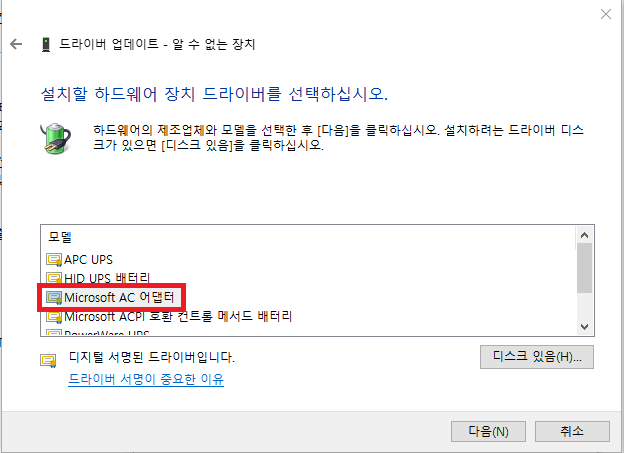 |
| AC 어댑터 선택 |
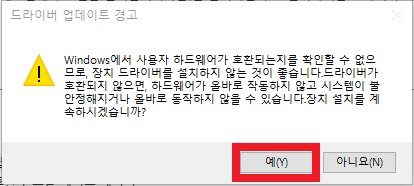 |
| 경고 무시 |
 |
| 알 수 없는 장치 드라이버 설치 완료 |
드라이버 부스터 사용하기 (Driver Booster)
컴퓨터 장치 드라이버는 최신으로 설치하는 것이 좋은 편이지만, 매번 찾아 설치하기란 쉽지가 않다. 이런 경우 "드라이버 부스터"라는 프로그램을 사용하면 간단한데, 무료지만 애드웨어가 많기 때문에, 사진 순서대로 설치하고, 업데이트 후 프로그램을 제거하는 것이 좋다.
 |
| 드라이버 부스터 설치하기 |
 |
| 드라이버 부스터 설치하기 |
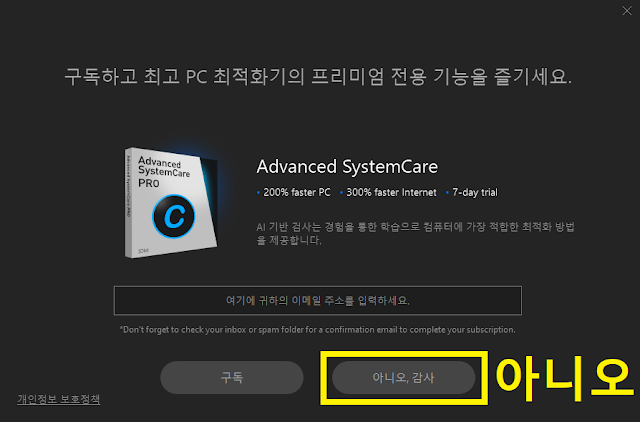 |
| 드라이버 부스터 설치하기 |
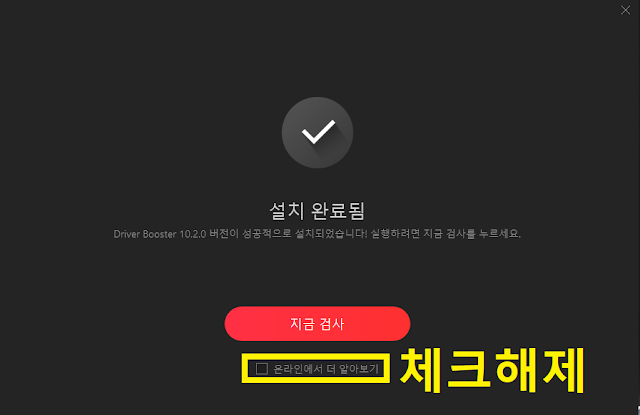 |
| 드라이버 부스터 설치하기 |
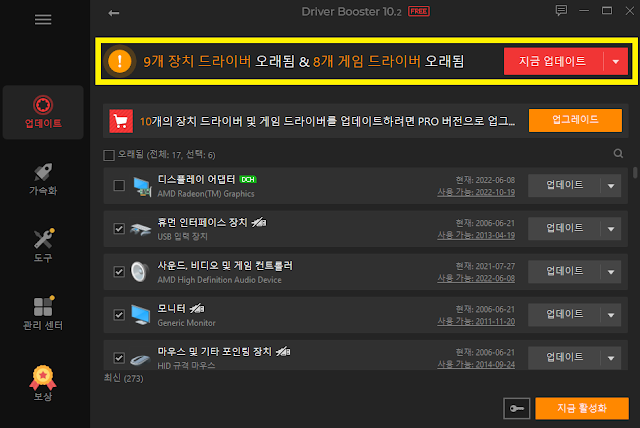 |
| 장치 드라이버 최신 버전 업데이트 하기 |
알 수 없는 장치 꼭 설치 해야할까?
"그래픽카드와 USB 정도 드라이버가 설치되면 되지 않을까?"라고 생각 할 수 있다. 하지만! 윈도우는 컴퓨터 하드웨어 자원을 활용하기 때문에, 특정 장치 드라이버가 설치되어 있지 않아도 사용은 가능하지만, 성능 및 안정성 등에서 문제가 발생할 수 있으니 꼭! 설치하자.
 |
| 안정적인 컴퓨터는 탄탄한 파워에서 시작! |





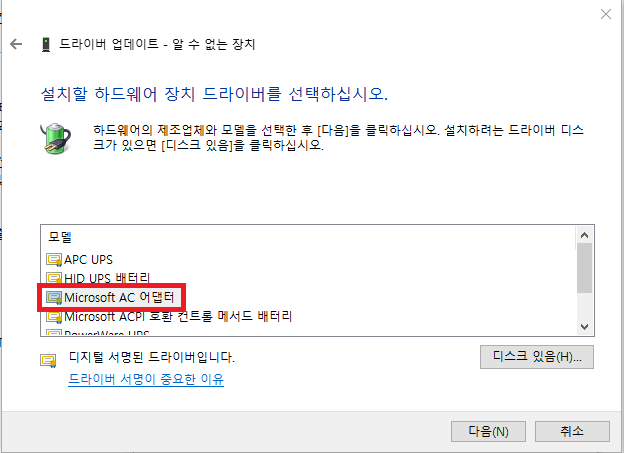
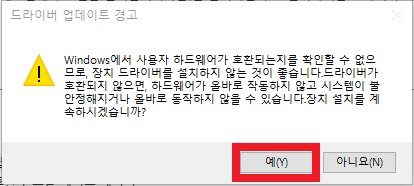




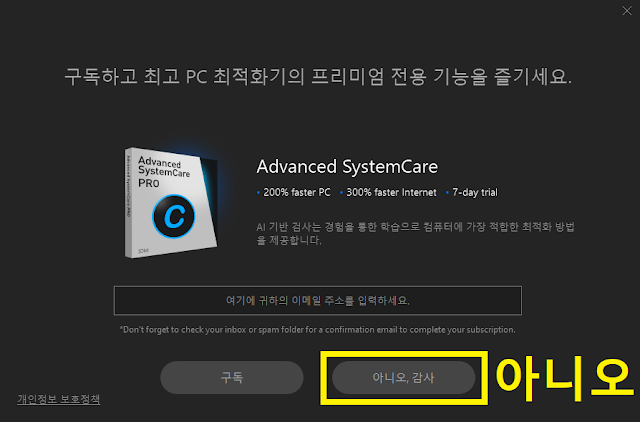
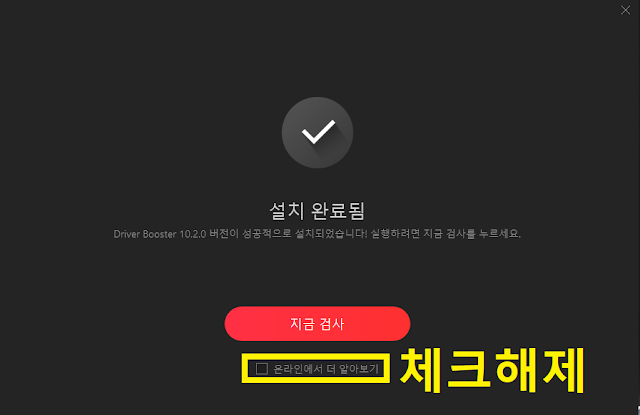
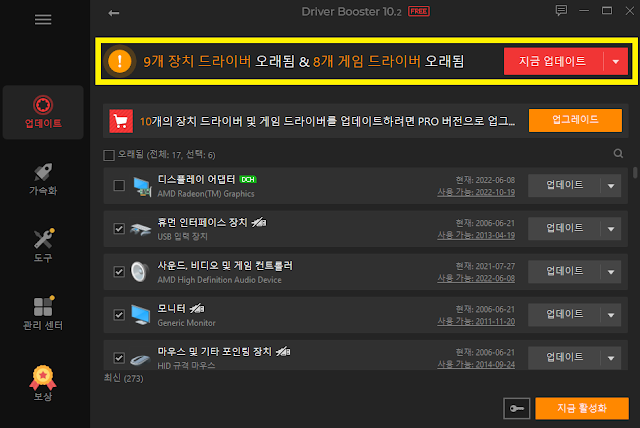




0 댓글